從 USB 記憶體裝置列印(記憶介質列印)
透過將 USB 記憶體裝置連接到本機,可以直接列印檔案。使用此功能,無需使用電腦即可列印。如需可用 USB 記憶體裝置的詳細資訊,以及如何插入/移除 USB 記憶體裝置,請參閱 插入 USB 記憶體裝置。
/b_C186.gif)
1
在首頁畫面中選擇 <記憶介質列印>。 首頁畫面
2
勾選要列印之檔案的核取方塊。
可以選擇多個檔案。
/b_dis197.gif)
若要清除選擇,請再次選擇已選取的檔案( )。
)。
 )。
)。選擇資料夾會顯示其內容。若要返回上層資料夾,請選擇 /b_key_back18.gif) 。
。
/b_key_back18.gif) 。
。
不會顯示第五層目錄以下的資料夾和檔案。
移到另一個資料夾時,之前的檔案選擇將被清除。
 選擇所有檔案
選擇所有檔案
|
1
|
選擇 <選擇全部>。
若要清除所有選擇,請選擇 <清除選擇>。
|
|
2
|
如果檔案類型是混合的,請選擇 <JPEG/TIFF檔案> 或 <PDF檔案>。
|
 變更檔案顯示方法
變更檔案顯示方法
您可以從「預覽」/「詳細資料」選擇檔案顯示方法。
|
|
|
預覽
/b_dis2813.gif) |
|
詳細資料
/b_dis2815.gif) |

無法檢視 PDF 檔案的內容。
您可以指定用來顯示 <記憶介質列印> 畫面的檔案顯示方法。 <預設顯示設定>
 變更檔案排序
變更檔案排序
可以變更 USB 記憶體裝置中的檔案排序。

可以將 <名稱(遞增)> 或 <日期/時間(遞增)> 等排序設定指定為檔案排序的預設設定。 <檔案排序預設設定>
|
1
|
選擇 <檔案排序>。
|
|
2
|
選擇檔案排序的條件。
 選擇 <日期/時間(遞增)> 或 <日期/時間(遞減)> 時,會根據檔案的修改日期和時間為檔案排序。
|
3
選擇 <套用>。
4
根據需求指定列印設定。
您可以選擇 <重設> 恢復所有預設列印設定。
/b_dis208.gif)
<紙張>
選擇含有要用作列印紙張的紙張來源。
/b_dis210.gif)
 |
使用裝在多用途紙盤中的紙張列印檔案。
|
 |
使用裝在本機紙匣(紙匣 1)中的紙張列印檔案。
|
 |
使用裝在選購的選購紙匣(紙匣 2)中的紙張影印。
|
 指定其他列印設定時,請選擇 <關閉>。
|
<亮度>
您可以調整影像亮度。
/b_dis2842.gif)
 指定其他列印設定時,請選擇 <關閉>。
|
<份數>
輸入份數。
 指定其他列印設定時,請選擇 <關閉>。
|
<雙面列印> 
您可以選擇單面列印或雙面列印。
/b_dis212.gif)
/b_key_no_double_sided.gif) |
列印到紙張單面。
|
/b_key_left_right_hand.gif) |
以裝訂後列印頁水平打開的方式列印到紙張雙面。
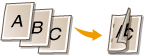 |
/b_key_up_down_hand.gif) |
以裝訂後列印頁垂直打開的方式列印到紙張雙面。
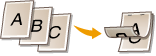 |
 <雙面列印> 可能不適用於某些紙張尺寸或類型。 可用的紙張
|
<N合1> 
<N合1> 不適用於列印 TIFF 檔案。
您可以選擇「N 合 1」模式,將多頁的影像資料列印到單張紙的一面上。
/b_dis211.gif)
/b_key_1on1.gif) |
不套用 N 合 1。
|
/b_key_2on1.gif) |
將兩頁的影像資料列印到單張紙的一面上。
|
/b_key_4on1.gif) |
將四頁的影像資料列印到單張紙的一面上。
|
/b_key_8on1.gif) (僅限 PDF)
|
將八頁的影像資料列印到單張紙的單面上。
|
 針對 PDF 檔案,透過使用 <設定PDF詳細資料> 下的 <N合1>,您可以將 9 或 16 頁的影像資料列印到單張紙的一面上。
|
<設定JPEG/TIFF詳細> 
您可以變更 JPEG 和 TIFF 影像的列印設定。
/b_dis1300.gif)
|
<雙面列印>
可以製作雙面列印。選擇裝訂位置。
|
|
<N合1> (僅限 JPEG 檔案)
將影像資料的多頁資料列印到單張紙的同一面上。您可以指定要列印到單張紙一面上的頁數。例如,若要將四頁列印到單張紙的一面上,請選擇 <4合1>。
|
|
<原稿類型>
可以根據要列印的影像選擇原稿類型。
/b_dis215.gif) <相片優先>
以平滑列印相片影像優先。 <文字優先>
以清楚列印文字優先。 |
|
<半色調>
可以選擇用來重現半色調(影像較淡和較濃區域間的中間範圍)的列印方法,以獲得最佳影像品質。
/b_dis217.gif) <漸變>
平滑地列印有細微漸變的影像,如數位相機影像。 <誤差擴散>
清晰地列印有小文字或細線條的影像。 |
<設定PDF詳細資料>
您可以變更 PDF 的列印設定。
/b_dis1301.gif)
|
<雙面列印>
可以製作雙面列印。選擇裝訂位置。
|
|
<N合1>
將影像資料的多頁資料列印到單張紙的同一面上。您可以指定要列印到單張紙一面上的頁數。例如,若要將四頁列印到單張紙的一面上,請選擇 <4合1>。
|
|
<列印範圍>
指定要列印的頁面。
/b_dis2816.gif) <所有頁>
列印所有頁面。 <指定頁>
指定要列印的頁面範圍。在 <起始頁> 和 <結束頁> 中輸入所需的值,然後選擇 <套用>。  當指定的頁面範圍與 PDF 檔案的任何頁面不相符時,不會執行列印。
|
|
<放大/縮小以符合紙張尺寸>
指定是否根據紙張列印範圍放大或縮小原稿。請注意,放大/縮小尺寸不會影響原稿的長寬比例。
|
|
<放大列印區域>
指定是否將列印範圍延伸到紙張尺寸。
 如果設定為 <開啟>,視文件而定,邊緣區域可能不會印出部分列印資料,或者紙張可能會部分髒污。
|
|
<列印註解>
此設定可指定是否在 PDF 檔案中列印註解。
/b_dis1327.gif) <關閉>
不會列印註解。 <自動>
只會列印在 PDF 檔案中指定為要列印的註解。 |
|
<開啟文件的密碼>
透過輸入開啟檔案所需的密碼,可以列印密碼保護的 PDF 檔案。輸入密碼,然後選擇 <套用>。
|
|
<其他設定>
|
<半色調>
您可以選擇重現半色調(影像較淡和較濃區域間的中間範圍)的列印方法,以獲得最佳影像品質。您可以對包含在一個文件中的每種影像類型進行此設定。請參閱 <半色調> 以理解設定的說明。
<純黑色文字>
您可以只使用 K(黑色)碳粉列印黑色文字,其色彩資訊為「R=G=B=0%」、「C=M=Y=100%」或「C=M=Y=0%/K=100%」。請參閱 <純黑色文字> 以理解設定的說明。
<黑色套印>
指定當黑色文字與彩色背景或圖形重疊時要使用的列印方法。請參閱 <黑色套印> 以理解設定的說明。
<RGB源設定檔>
根據使用的顯示器,選擇色彩比對的來源設定檔以列印 RGB 資料。請參閱 <RGB源設定檔> 以理解設定的說明。
<CMYK模擬設定檔>
此設定可以指定模擬目標以列印 CMYK(青色、洋紅色、黃色、黑色)資料。本機會根據此模擬,將 CMYK 資料轉換為裝置相關的 CMYK 色彩模式。請參閱 <CMYK模擬設定檔> 以理解設定的說明。
<使用灰階設定檔>
指定是否使用本機的灰階設定檔將灰色資料轉換為 CMYK(青色、洋紅色、黃色、黑色)資料。請參閱 <使用灰階設定檔> 以理解設定的說明。
<輸出設定檔>
為列印資料選擇適當的設定檔。您可以在單一文件中針對每個影像類型指定此選項。請參閱 <輸出設定檔> 以理解設定的說明。
<匹配方法>
選擇在 <RGB源設定檔> 中進行色彩調整時要列為優先的元素。請參閱 <匹配方法> 以理解設定的說明。
<組合套印>
指定是否要以指定套印將 CMYK 資料套印為複合輸出。請參閱 <組合套印> 以理解設定的說明。
<灰階轉換>
指定以黑白列印色彩資料的方式。請參閱 <灰階轉換> 以理解設定的說明。
<列印品質>
<濃淡度>
調整列印所使用的碳粉濃淡度。請參閱 <濃淡度> 以理解設定的說明。
<碳粉節約>
選擇 <開啟> 可在碳粉節省模式下列印。當進行大型列印工作前要查看版面配置或其他外觀屬性時,請選擇 <開啟>。請參閱 <碳粉節約> 以理解設定的說明。
<漸變>
指定用來重現漸變的處理方法。<高2> 提供比 <高1> 更精緻的漸變。請參閱 <漸變> 以理解設定的說明。
<濃淡度微調>
當細線條或小文字變淡,可提高濃淡度以減少列印變淡情形。請參閱 <濃淡度微調> 以理解設定的說明。
<解析度>
指定處理列印資料的解析度。請參閱 <解析度> 以理解設定的說明。
<特殊平滑模式>
指定平滑地列印資料的模式。如果 <模式1>(預設)的列印件品質無法接受,請嘗試其他模式。請參閱 <特殊平滑模式> 以理解設定的說明。
<碳粉使用量糾正>
當文字或線條的碳粉量超過本機限制值時,請加以修正,使碳粉量不超過限制值。請參閱 <碳粉使用量糾正> 以理解設定的說明。
<線條控制>
指定用來重現線條的處理方法。請參閱 <線條控制> 以理解設定的說明。
<寬度調整>
指定以粗體列印文字或細線條的設定。請參閱 <寬度調整> 以理解設定的說明。
<進階平滑>
指定平滑地列印圖形(例如使用應用程式建立的插圖)的輪廓或文字的平滑設定。<級別2> 所套用的平滑效果比 <級別1> 更強烈。您可以針對文字和圖形分別套用設定。請參閱 <進階平滑> 以理解設定的說明。
<漸變平滑>
指定平滑地列印圖形(例如使用應用程式建立的插圖)或點陣圖影像的漸變(色彩濃淡度)的平滑設定。<級別2> 所套用的平滑效果比 <級別1> 更強烈。您可以針對圖形和影像分別套用設定。請參閱 <漸變平滑> 以理解設定的說明。
5
選擇 <開始>。
選擇 <黑白> 會開始黑白列印,選擇 <彩色> 會開始彩色列印。
如果要取消列印,請選擇 <取消> /b_key_arrow_right.gif) <是>。
<是>。
/b_key_arrow_right.gif) <是>。
<是>。
 |
|
如果您想要總是以相同設定列印:記憶介質列印
|